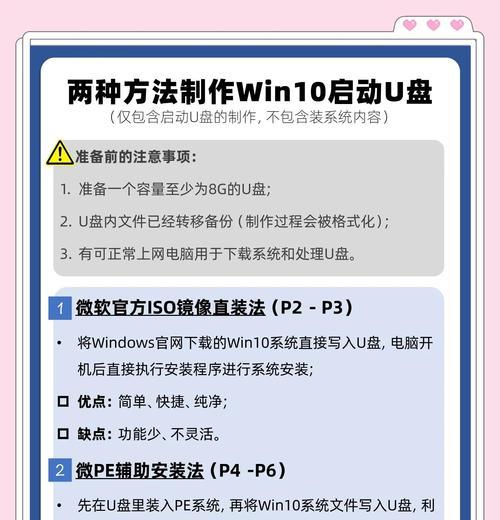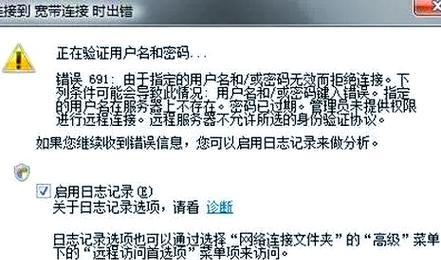图片大小的改变是我们在设计、网页制作或社交媒体分享中常常需要做的工作。无论是将图片缩小以适应特定区域,还是放大以突出细节,改变图片大小可以帮助我们更好地展示和传达信息。本文将介绍一些简单而有效的方法和技巧,帮助你轻松改变图片大小,提高工作效率。

1.使用图像编辑软件打开图片
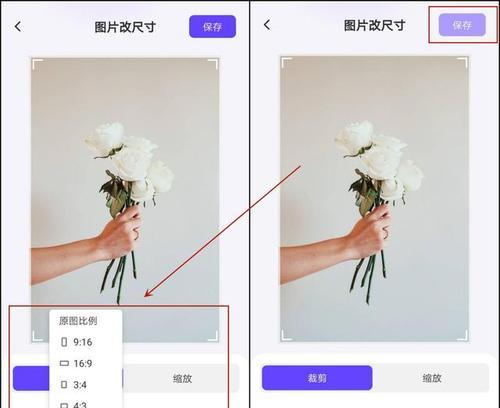
确保你已经安装了一款图像编辑软件,如AdobePhotoshop、GIMP或Pixlr等。打开软件后,点击“文件”选项,选择“打开”并浏览你要调整大小的图片。
2.理解像素和分辨率的概念
在改变图片大小之前,了解像素和分辨率的概念非常重要。像素是构成图像的最小单位,而分辨率则表示每英寸包含的像素数量。理解这两个概念有助于你更好地控制图片大小。
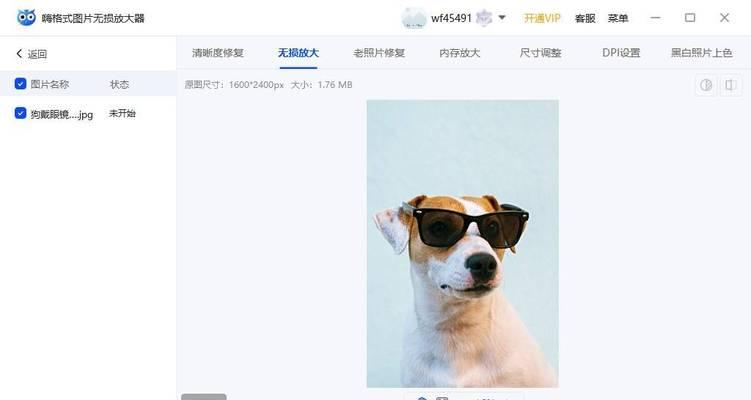
3.缩小图片尺寸
若你希望缩小图片尺寸以适应某个特定区域,可以在图像编辑软件中选择“图像”或“编辑”选项,然后点击“图像大小”或类似选项。在弹出的对话框中,输入你想要的宽度和高度数值,记得保持纵横比例不变。
4.放大图片尺寸
如果需要放大图片以突出细节,可以使用同样的方法打开“图像大小”对话框。然而,在放大过程中需要注意保持图像质量,避免出现锐化和模糊问题。可以尝试使用插值算法来改善放大效果。
5.了解不同文件格式的特点
不同文件格式对图像大小的改变可能会产生不同的结果。例如,JPEG格式在压缩图像时可能会导致细节丢失,而PNG格式则能保持更好的细节和透明度。根据具体需求选择合适的文件格式。
6.考虑图片大小对加载速度的影响
在网页制作中,图片大小会直接影响页面的加载速度。较大的图片文件可能需要更长时间加载,而过小的图片可能会导致模糊或失真。在调整大小时要找到一个平衡点,确保图片既能保持质量又能提供快速加载体验。
7.使用批量处理工具提高效率
如果需要同时处理多个图片,可以考虑使用批量处理工具来提高效率。这些工具通常能够自动调整大小、格式转换和文件压缩等操作,帮助你节省时间和精力。
8.借助在线图片编辑工具
除了本地图像编辑软件,还可以尝试一些在线图片编辑工具。这些工具无需安装,可以直接在浏览器中使用。常见的在线图片编辑工具包括Photopea、Canva和Fotor等。
9.利用智能手机应用进行调整
如果你经常需要在移动设备上进行图片调整,智能手机上的应用程序也是一种方便的选择。众多手机应用如AdobeLightroom、Snapseed和Pixlr等都提供了简单易用的图片编辑功能。
10.调整图片尺寸时的注意事项
在调整图片尺寸时,要注意原始图片的质量和清晰度,避免过度压缩或拉伸造成失真。同时,记得保留原始备份以便随时恢复。
11.控制图片大小的文件大小
除了尺寸调整,还可以通过控制文件大小来改变图片大小。例如,在保存JPEG图像时选择适当的压缩比例,或调整PNG图像的颜色深度,都可以有效减小文件大小。
12.在社交媒体上优化图片尺寸
社交媒体平台对于上传的图片有特定的尺寸要求。了解每个平台的规定,并根据需要调整你的图片大小,以确保最佳的视觉效果和用户体验。
13.艺术调整与图片大小
改变图片大小不仅仅是调整尺寸,还可以通过一些艺术调整来增强视觉效果。例如,裁剪图片以突出主题,添加滤镜或调整色彩饱和度等。
14.图片大小与打印输出
如果你打算将图片输出到打印媒介上,记得根据打印要求调整图片大小。通常情况下,打印需要较高的分辨率来保证图像质量。
15.掌握改变图片大小的技巧
通过本文介绍的简单方法和技巧,你可以轻松掌握改变图片大小的技巧。无论是在设计、网页制作还是社交媒体分享中,正确地调整图片大小能够提高你的工作效率,让你的项目更加专业和出色。记住这些关键步骤和注意事项,享受改变图片大小的过程吧!